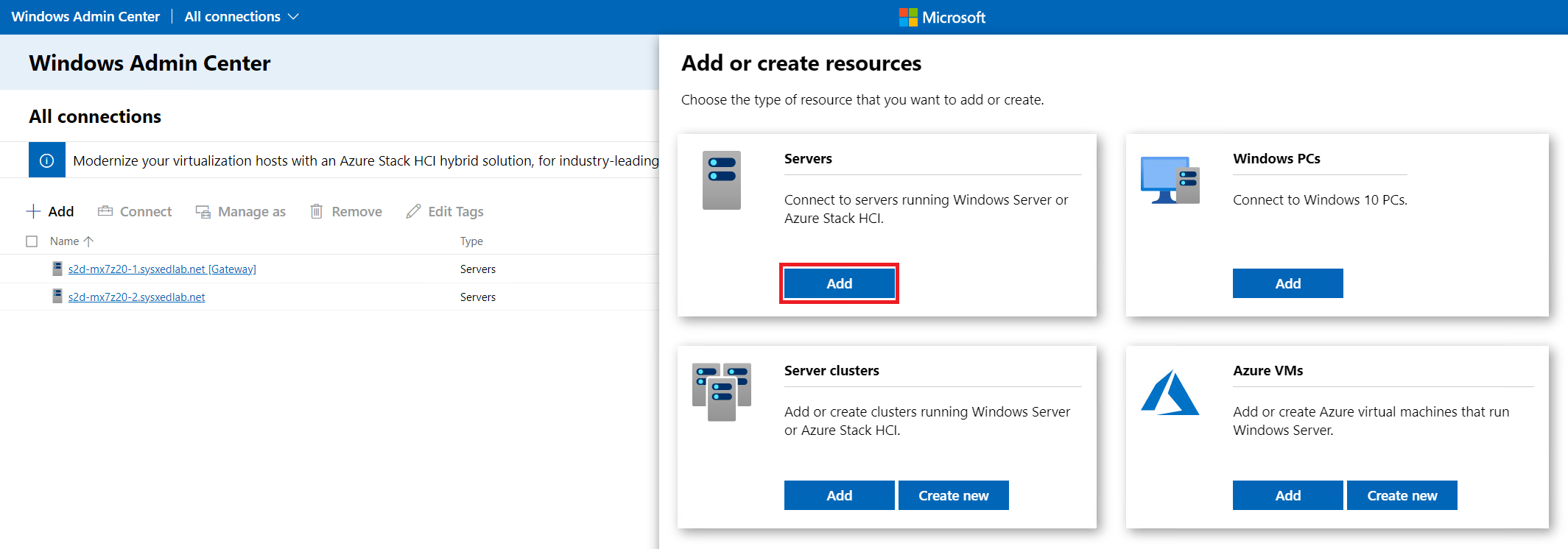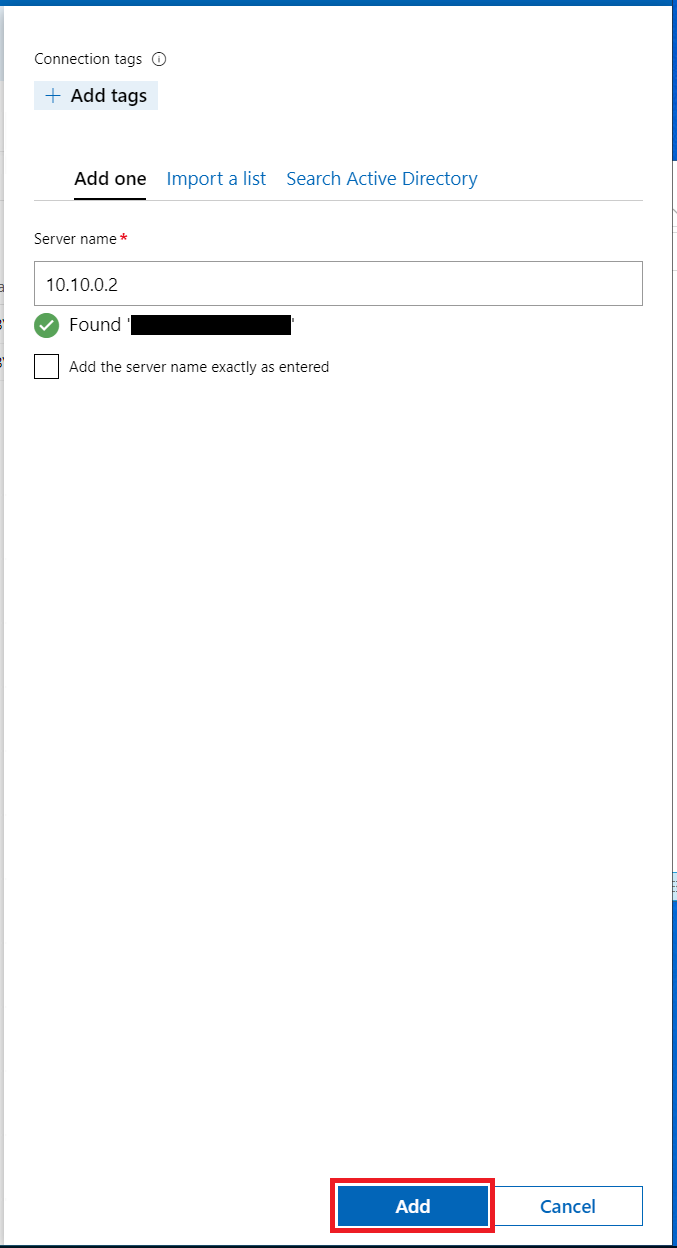Как добавить серверы в Windows Admin Center
Как добавить серверы в Windows Admin Center
Как добавить серверы в Windows Admin Center
Описание
В этой статье описывается процедура добавления сервера в Windows Admin Center. Windows Admin Center — это приложение, используемое для управления серверами Windows , кластерами, гиперконвергентной инфраструктурой и ПК Windows 10.
Решение
- Откройте локально установленное приложение Windows Admin Center или загрузите URL-адрес сервера, на котором установлен Windows Admin Center.
- Нажмите + Добавить .
- Отобразится всплывающее окно Добавить или создать ресурсы . Нажмите Добавить в поле Серверы .
- Введите IP-адрес или DNS-имя в поле Имя сервера . Приложение автоматически выполнит поиск сервера и запросит учетные данные. Введите учетные данные администратора Windows и нажмите Добавить с учетными данными .
- После проверки учетных данных отобразится зеленая галочка с сообщением Found 'DNS Name' . Нажмите Add .
Примечание : «Найденное» имя будет использоваться по умолчанию. Если вы установите флажок Добавить имя сервера точно так, как введено , то в качестве имени сервера будет использоваться все, что было введено в поле Имя сервера.
Похожие статьи
- Центр администрирования Windows
- Как выполнить обновления windows на серверах в кластере из Windows Admin Center
- Как использовать Lenovo XClarity Integrator для Microsoft Windows Admin Center для управления репозиторием обновлений системы
- Как собирать журналы диагностики кластера в ThinkAgile MX с помощью Windows Admin Center
- Как установить и настроить Lenovo XClarity Integrator из центра администрирования Microsoft Windows
- Установка Lenovo XClarity Integrator